古い話で恐縮なんですが、昨年、台風で停電した時に、バッファロー(BUFFALO)のNAS(ネットワークストレージ)、LinkStationが壊れてしまいました。

電源がやられたLinkStation
ハードディスクは無事だと思うのですが、とりあえず忙しかったのでそのままにしていました。LinkStationを新たに購入して、USBで元のLinkStationからデータを取り出したら簡単だったんですが、ついつい新しいNASを探してしまいました。で先日新たにNASを探していたところ、NASキットを購入してみようと思った次第です。
個人向け1ベイNASキット DiskStation DS119j
で、見つけたのがSynology DiskStation DS119jという製品です。
2ベイタイプもあるのですが、そんなにガシガシ利用するわけでもないですし、背面のUSBに電源不要のコンパクトハードディスクをつけてバックアップしますので、今回は1ベイタイプにしました。ついでに新たに2TBのハードディスクも買ってしまいました。Western DigitalのRed Nas用を購入しようと思ったんですが、少し割高だったので、Western DigitalのBlueの2TBにしました。
ただ、背面のUSBは3.1ではなく、2.0が2基ついています。本当は3.1が欲しかったんですが、今回はコストパフォーマンスを考えて1ベイタイプを購入しました。2ベイタイプにはUSB3.1が2基ついています。
組み立て開始
早速、組み立てましたが、背面のネジが見当たらない。。。ネジは全部で10本あったんですが、6本はハードディスク取付用、4本は2.5インチ用?ですかね。まあ、背面のネジは無くても何とかなるでしょう(笑)。
Ask Corporationのサイトに、「Synology NAS 入門」としてセットアップ方法などわかりやすい解説がありますので、そちらを参考にすれば問題ないと思います。

セットアップは簡単!
基本的には、マニュアルの通りで大丈夫です。が、何点か注意点がありますので、その部分だけスクショを取っています。
Quick Connectの設定ですが、これは外から自宅のNASにアクセスするための設定だそうです。僕はそのような利用は考えていませんので、「この手順をスキップ」しました。
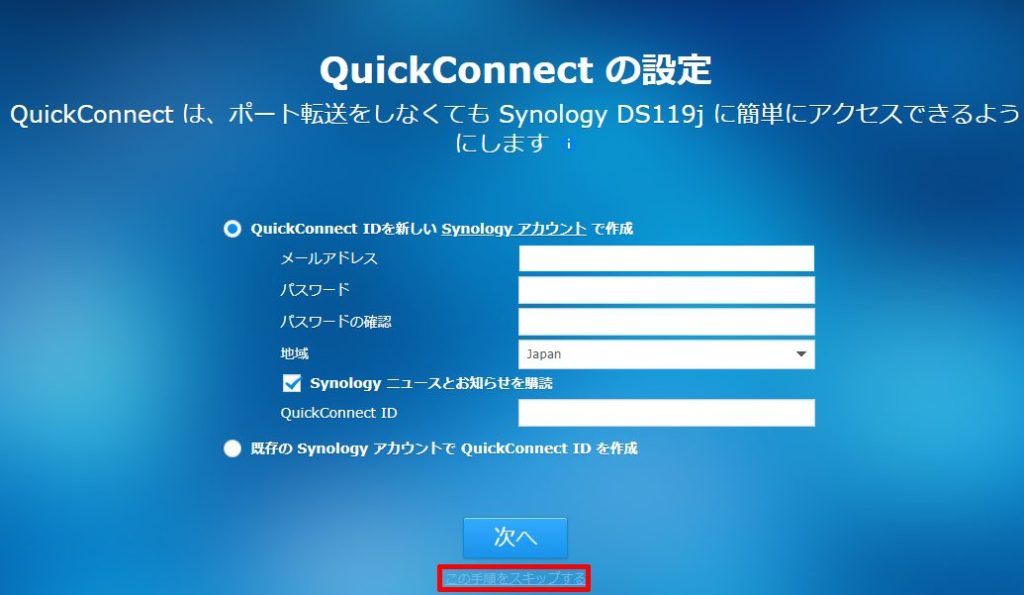
Synology 推奨パッケージのインストール
ここでは、メディアサーバーがありますので、インストールしました。DLNA関係だと思うのですが、あとで確認してみます。
「すべての設定が完了しました!」の後に、「デバイス分析」が出ますがここは「いいえ、結構です!」を選択しました。
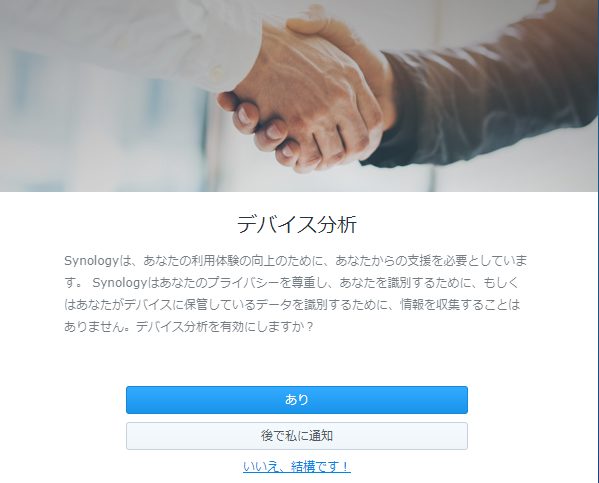
アクセスできなくなったLinkStationを分解してハードディスクを取り出す
LinkStationの分解は、詳しく説明しているサイトがあるので「LinkStation 分解」でググってみてください。で、分解した状態がこちらです。

こちらをDS119jのUSBに接続してみました。
こちらの製品で分解したLinkStationのハードディスクを接続します。そして、設定画面の「コントロールパネル」「外部デバイス」を確認しました。
トラブル発生!
なんと、壊れていないと思っていたハードディスクを認識しない。。。
結局ハードディスクは壊れてたんですかね。。。変わりに壊れたLinkStationのバックアップ用の電源不要のポータブルハードディスクを接続してみます。
すると、認識はするんですが、「未サポート」の文字が。
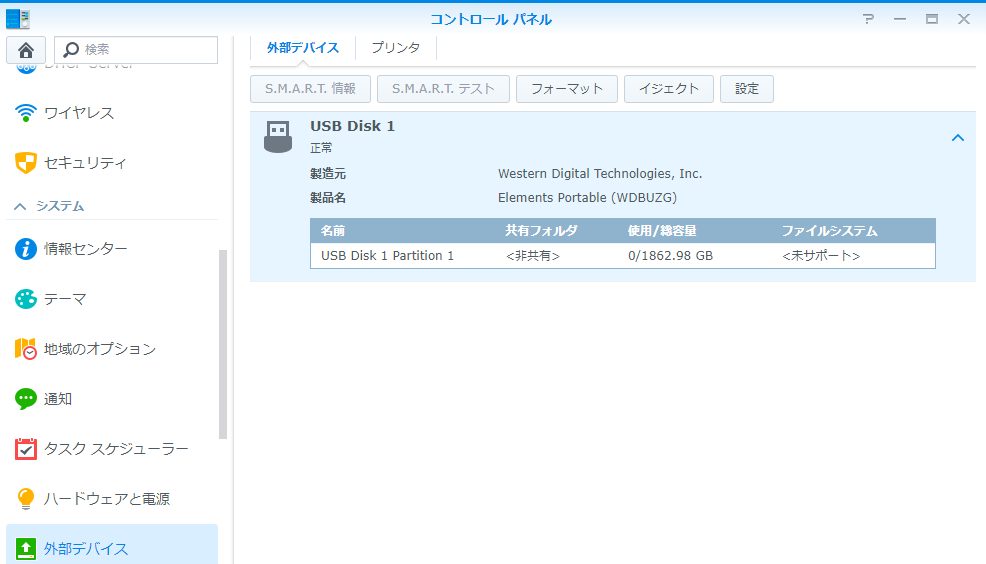
うーん、八方塞がり。。。で、結局バッファローのNASをまた買う羽目になりました。
本日到着したので、新しいLinkStationにバックアップ用ポータブルハードディスクを接続して、起動すると。。。おお、バックアップ用ポータブルハードディスクを認識している!

初めからLinkStationを買っていればよかった。。。
冒頭に書いた
LinkStationを新たに購入して、USBで元のLinkStationからデータを取り出したら簡単だったんですが、ついつい新しいNASを探してしまいました。
素直にLinkStationを購入していればよかった。。。ブログを始めてからは、ずっとネタ探しをしているような気がする(笑)。
今回の教訓は、「大事なデータはバックアップを必ず取りましょう!」です。今まで結構ハードディスクを利用していますが、今回のように物理的に壊れるのは初めてです。単に運が良かっただけなのかも(笑)。大事なデータのバックアップ用に、電源不要のポータブルハードディスクはいかがですか?
「DiskStation DS119j」で検索してきた方、ごめんなさい。またDiskStation DS119jについては改めて記事を書きたいと思います。。。











コメント